Hay muchos errores y fallos que afectan al cliente de correo electrónico de Outlook a diario. Estos pueden afectar el funcionamiento de una empresa y provocar pánico y desorden. Muchos empleados buscan formas de resolver rápidamente problemas menores y reparar archivos de datos de Outlook (.pst y.ost). Elige un software de terceros, como Outlook Repair, para evitar problemas con el perfil del usuario. Hay formas manuales de resolver este problema con la herramienta SCANPST.EXE. Es una utilidad integrada proporcionada por Microsoft para reparar archivos OST y PST. Funciona analizando cada archivo de elemento en busca de archivos y verificando problemas de integridad de datos. Para obtener más información sobre la ubicación de SCANPST y cómo puede ayudarlo, consulte la siguiente sección.

Para ejecutar esta herramienta de reparación de Outlook PST, debe conocer la ubicación del archivo PST en su sistema, que es difícil de recordar. En algunas versiones de Outlook, incluso puede cambiar la ubicación predeterminada. Si no conoce la ubicación predeterminada del archivo PST, encontrará información detallada aquí.
Para encontrar scanpst en tu computadora
Si ha instalado Microsoft Office, también ha instalado scanpst.exe. Se encuentra en la misma carpeta que Outlook. Microsoft Outlook tiene diferentes versiones y la ubicación del archivo Scanpst.exe varía según la combinación de las versiones de Outlook y Windows.
Aquí tienes una forma fácil de encontrarlo:
- Abra el Administrador de tareas.
- Encuentra Outlook en la pestaña Proceso.
- Haga clic derecho en Outlook y seleccione "Abrir bandeja de archivos". La captura de pantalla de la derecha muestra Windows 8. En Windows 7, "Abrir ubicación de archivo" es el primer comando en el menú contextual.
- Verá cómo Windows Explorer abre la carpeta donde está instalado Outlook. Scanpst está en la misma carpeta.
Si no puede encontrar el archivo scanpst.exe utilizando la función de búsqueda, intente encontrar el archivo manualmente. Verifique las siguientes ubicaciones para el archivo (la ubicación depende de la versión de Windows que esté usando):
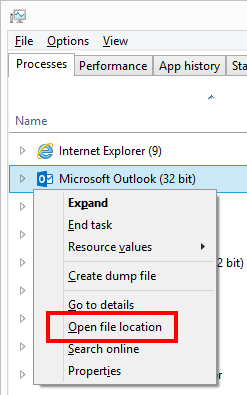
Windows Vista 64-bit, Windows 7, Windows 8 y Windows 10
Lector: \ Archivos de programa \ Microsoft Office \ OFFICE16
Lector: \ Archivos de programa \ Microsoft Office \ OFFICE15
Lector: \ Archivos de programa \ Microsoft Office \ OFFICE14
Lector: \ Archivos de programa \ Microsoft Office \ OFFICE12
Windows Vista 32-bit, Windows 7, Windows 8 y Windows 10
Lector: \ Archivos de programa (x86) \ Microsoft Office \ Office16
Lector: \ Archivos de programa (x86) \ Microsoft Office \ Office15
Lector: \ Archivos de programa (x86) \ Microsoft Office \ Office14
Lector: \ Archivos de programa (x86) \ Microsoft Office \ Office12
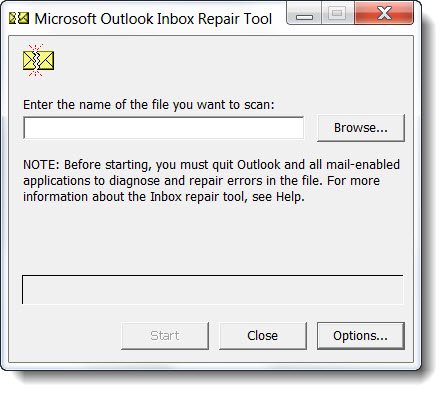
Usando Outlook PST Repair por SoftCity
Puede haber muchos riesgos si usa el método gratuito para usar la herramienta de reparación de la bandeja de entrada de Microsoft. Hay una cantidad de personas que prefieren elegir una manera más fácil y directa para resolver su problema. Una solución probada es usar el software Outlook PST Repair. Es muy fácil de usar y tiene una interfaz fácil de usar que incluso puede ser utilizada por una persona no técnica.
El software repara rápida y fácilmente los archivos PST de Outlook dañados o dañados. También restaura los correos incrustados en un nuevo archivo PST que se puede almacenar en cualquier lugar de la computadora. De esta manera, el archivo original permanece intacto. Otras razones para elegir el software son:
- Recupera correos electrónicos borrados accidentalmente de Outlook.
- Los archivos PST cifrados y de gran tamaño se pueden reparar y recuperar.
- La recuperación selectiva le permite reparar artículos importantes mientras elimina datos innecesarios.

Cómo usar Outlook PST Repair
- Primero debes descargar e instalar Outlook PST Repair software en su sistema.
- A continuación, inicie el software haciendo doble clic en el icono.
- Luego, la pantalla principal muestra muchas opciones, como Abrir archivo PST, Buscar archivo PST, Seleccionar perfil de Outlook.
- Si conoce la ubicación del archivo PST, haga clic en Abrir archivo PST.
- Si no tiene la ubicación del archivo PST, vaya a Buscar archivo PST.
- Ahora seleccione el archivo PST dañado que desea reparar y haga clic en el botón Siguiente para comenzar a escanear.
- En la siguiente pantalla, especifique la ruta de destino y seleccione una de las dos opciones de escaneo, como el escaneo normal o el escaneo inteligente, dependiendo de la velocidad a la que esté dañado el archivo PST.
- Ahora haga clic en la opción Reparar.
- Vea el archivo con la opción Vista previa y guarde los archivos requeridos en su sistema.
Reparación de Outlook PST Encuentra automáticamente los archivos y bases de datos de Outlook. Si detectó una falla en el disco duro o borró accidentalmente una base de datos de Outlook, Outlook PST Repair realiza un análisis completo de ese disco duro para encontrar y restaurar la base de datos. Si una base de datos está dañada, Outlook Recovery la reparará para que pueda reutilizarse con Microsoft Outlook. Outlook Recovery puede recuperar las bases de datos de Outlook en formatos PST y OST y guardarlas para usarlas con Outlook u otra aplicación de correo electrónico que admita el formato EML.
Si su aplicación Outlook 2016 aún no muestra correos electrónicos después de haber probado los métodos anteriores, Outlook PST Repair ofrece una solución simple para reparar y restaurar de forma segura todos sus archivos PST dañados o dañados.

CCNA, desarrollador web, solucionador de problemas de PC
Soy un entusiasta de la computación y un profesional de TI practicante. Tengo años de experiencia detrás de mí en programación de computadoras, solución de problemas de hardware y reparación. Me especializo en desarrollo web y diseño de bases de datos. También tengo una certificación CCNA para diseño de red y solución de problemas.
